Eski mail hesabımızda bulunan, tüm belgelerimizi yeni mail hesabımıza aktardıktan sonra yapılması gereken Gmail, Kişiler, Takvimler ve Dokümanlar konulu 4 ana aşamaya değineceğiz bu yazımızda;
GMAİL;
– Yeni mail hesabımızda Ayarlarınıza giriş yaparak GENEL sekmesinde düzenlemelerin yapılması gerekmektedir;
* İmzanızı düzenleyin
* Kişisel resminizi ekleyin (google un tüm ürünlerinde bu resminiz gözükecektir, o yüzden resmi bir resim eklemeniz önerilir)
* Giden İleti kodlamasını UTF8 olarak ayarlayınız.
Ayarlar bölümünde etiketlerimizin olduğu gibi aktarıldığını göreceksiniz ama filtrelerimiz maalesef transfer edilememektedir bu aşamada eski gmail hesabımıza login olarak öncelikle Ayarlar / Labs bölümünden;
* Filtre içe aktarma/dışa aktarma özelliğini aktif hale getiriyoruz.

LABS özelliğini aktif ettikten sonra yine eski gmail hesabımızda Ayarlar / Filtreler alanında sol en alt bölümünde tüm filtrelerimizi dışarı aktarabiliriz. Tümü seçilerek Dışa Aktar ve istediğimiz bir alana mailFilters.xml isimli dosyamızı kayıt ediyoruz.
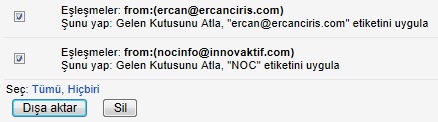
eski mail hesabımızda bulunana tüm filtrelerimizi böylelikle dışa aktarmış olduk, şimdi yeni mail hesabımıza login olarak Ayarlar/Filtreler bölümünden en altta bulunana Filtreleri içe aktar diyerek kaydetmiş olduğumuz mailfilters.xml isimli dosyamızı Gözat alanından seçerek Dosya Aç dememiz yeterli olacaktır. Böylelikle eski filtrelerimizi yeni mail hesabımızda da kullanabiliriz.
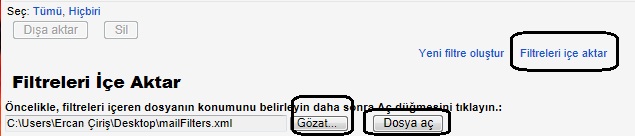
– Eski mail hesabımızı bir müddet daha kullanmamız, diğer kişilere eski mail hesabımız üzerinden yeni mail hesabımızı tanıtmamız daha uygun olacaktır. Eski mail hesabımızdan öncelikle Ayarlar / Genel bölümünden otomatik yanıtlama yapabiliriz, böylelikle mail atan ve eski mail hesabımızı bilen kişilere bir not bırakabiliriz;
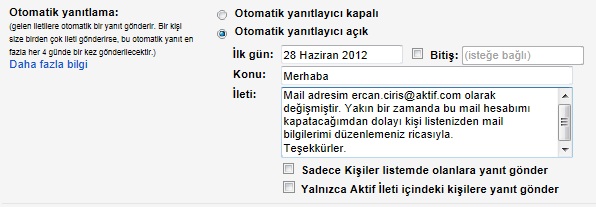
2. bir aşama olarak da eski mail hesabımıza gelen mailleri, mail hesabımızı kapatana kadar yönlendirme ekleyebiliriz. Ayarlar / Yönlendirme ve POP/IMAP alanından Yönlendirme adresi ekle diyerek yeni mail hesabımızı yazabiliriz.
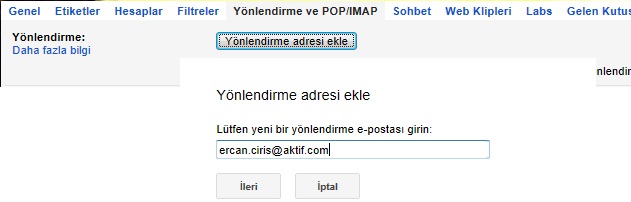
bu işlemi yaptıktan sonra yeni mail hesabınıza onay maili gönderilmektedir, gelen bu maili onayladıktan sonra tekrar eski mail hesabımızdan Yönlendirme bölümünde Gelen postanın bir kopyasını şu adrese yönlendir ve en altta Değişiklikleri Kaydet dememiz gerekmektedir;

KİŞİLER;
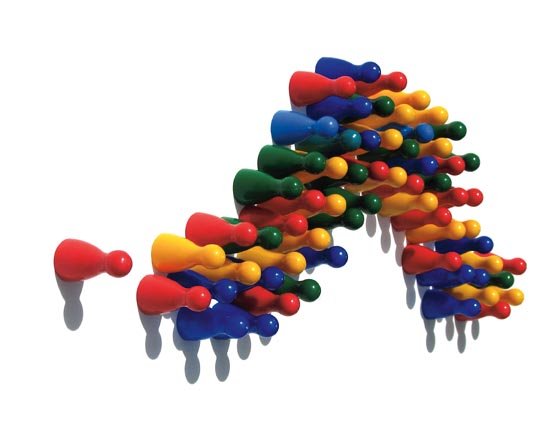 Yeni gmail hesabımıza, eski gmail de bulunan kişi listemizi de aktarmamız gerekmektedir bu aşamaları yapmak için eski mail hesabımızda bulunan kişiler(rehber) bölümüne girerek, Daha Fazla alanından Dışa Aktar;
Yeni gmail hesabımıza, eski gmail de bulunan kişi listemizi de aktarmamız gerekmektedir bu aşamaları yapmak için eski mail hesabımızda bulunan kişiler(rehber) bölümüne girerek, Daha Fazla alanından Dışa Aktar;
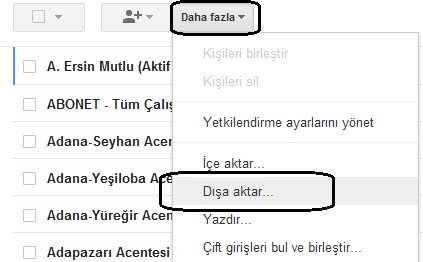
gelen ekranda dışa aktaracağımız kişiler listemizi seçebiliriz tüm Kişiler diyerek masa üztümüze google.csv isimli dosyamızı kayıt ediyoruz.
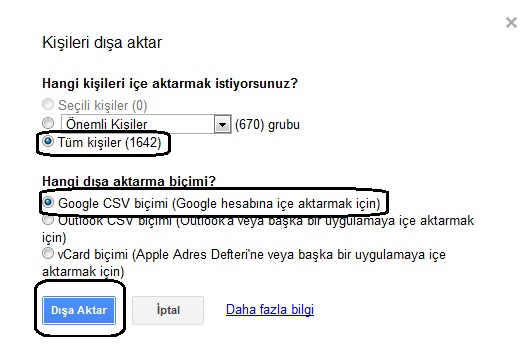 Sonra yeni gmail hesabımıza login olarak Rehber bölümünde aynı alandan Daha Fazla seçeneğinden bu sefer tam tersi olarak İçe Aktar dediğimizde bize hangi dosya yı içe aktaracağımızı sormaktadır, eski mail hesabımızda kayıt altına aldığımız google.csv isimli dosyamızı seçerek İçe Aktar dediğimizde böylelikle eski gmail hesabımızda bulunan tüm kişi listemizi yeni mail hesabımıza aktarmış olacağız. Kişi listemizde eğer kendimiz özel oluşturduğumuz grup mail hesapları var ise bu gruplarında aktarıldığını göreceksiniz.
Sonra yeni gmail hesabımıza login olarak Rehber bölümünde aynı alandan Daha Fazla seçeneğinden bu sefer tam tersi olarak İçe Aktar dediğimizde bize hangi dosya yı içe aktaracağımızı sormaktadır, eski mail hesabımızda kayıt altına aldığımız google.csv isimli dosyamızı seçerek İçe Aktar dediğimizde böylelikle eski gmail hesabımızda bulunan tüm kişi listemizi yeni mail hesabımıza aktarmış olacağız. Kişi listemizde eğer kendimiz özel oluşturduğumuz grup mail hesapları var ise bu gruplarında aktarıldığını göreceksiniz.
TAKVİM;
Eski mail hesabınızda bulunan kişisel, iş takvimi veya belli bir grup için oluşturduğunuz takvimleri yeni mail hesabınıza aktarabilirsiniz. Öncelikle eski mail hesabınızdan takvimler ve Takvim ayarlarından tüm takvimlerimizi dışa aktarmamız gerekmektedir;
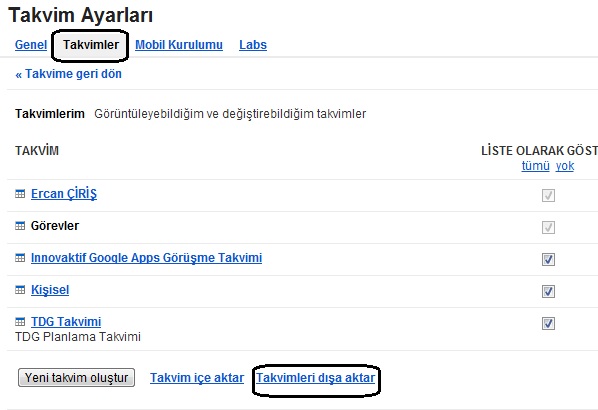 Dışa aktardığımız takvim mailhesabınız.ical.zip formatında aktarılmaktadır. Bu zipli dosyayı masa üstünüzde klasör olarak açarak, yeni mail hesabınıza login olmanız ve yine aynı şekilde dışa aktar bölümünü yaptığımız alandan tam tersi olarak Takvim içe Aktar dememiz gerekmektedir. Karşımıza çıkan ekranda Dosya Seç bölümünden dışa aktardığımız takvimi seçmemiz ve alt kısımda bulunan İçe Aktar butonuyla işlemlerimizi tamamlayabiliriz. Birden fazla takvim hesaplarımız var ise bu işlemi aktarım yapacağımız her bir takvim için ayrı ayrı yapmamız gerekmektedir.
Dışa aktardığımız takvim mailhesabınız.ical.zip formatında aktarılmaktadır. Bu zipli dosyayı masa üstünüzde klasör olarak açarak, yeni mail hesabınıza login olmanız ve yine aynı şekilde dışa aktar bölümünü yaptığımız alandan tam tersi olarak Takvim içe Aktar dememiz gerekmektedir. Karşımıza çıkan ekranda Dosya Seç bölümünden dışa aktardığımız takvimi seçmemiz ve alt kısımda bulunan İçe Aktar butonuyla işlemlerimizi tamamlayabiliriz. Birden fazla takvim hesaplarımız var ise bu işlemi aktarım yapacağımız her bir takvim için ayrı ayrı yapmamız gerekmektedir.
![]() Önemli Not; eğer belli takvimlerimizi diğer kullanıcılar ile paylaşıyorsak, tekrar yeni hesabımızda bu paylaşım ayarlarını gözden geçirmemiz gerekecektir.
Önemli Not; eğer belli takvimlerimizi diğer kullanıcılar ile paylaşıyorsak, tekrar yeni hesabımızda bu paylaşım ayarlarını gözden geçirmemiz gerekecektir.
DOKÜMANLAR;
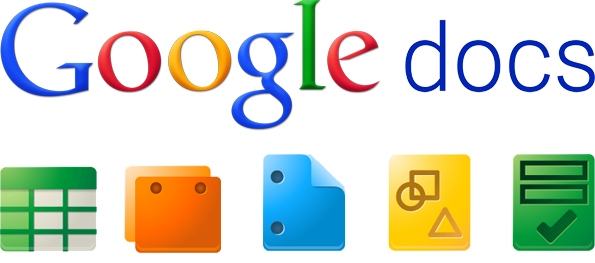 En önemli aşamalardan biride google üzerinde ki dokümanlarımızdır online olarak her zaman elimizin altında olan, istediğimiz zaman erişebildiğimiz ve diğer kişilerle paylaşabildiğimiz ve aynı anda birden fazla kişi ile aynı dokümanda işlem yapabildiğimiz belgelerimiz. Şu aşama da maalesef belli tool lar ile farklı domainler de doküman aktarımı yapılamamaktadır. Bu aşamada dokümanlarımızı yeni mail hesabımıza aktarmanın birden fazla yolu vardır ama en etkin ve kısa olarak yapılan işlemden bahsedilecektir;
En önemli aşamalardan biride google üzerinde ki dokümanlarımızdır online olarak her zaman elimizin altında olan, istediğimiz zaman erişebildiğimiz ve diğer kişilerle paylaşabildiğimiz ve aynı anda birden fazla kişi ile aynı dokümanda işlem yapabildiğimiz belgelerimiz. Şu aşama da maalesef belli tool lar ile farklı domainler de doküman aktarımı yapılamamaktadır. Bu aşamada dokümanlarımızı yeni mail hesabımıza aktarmanın birden fazla yolu vardır ama en etkin ve kısa olarak yapılan işlemden bahsedilecektir;
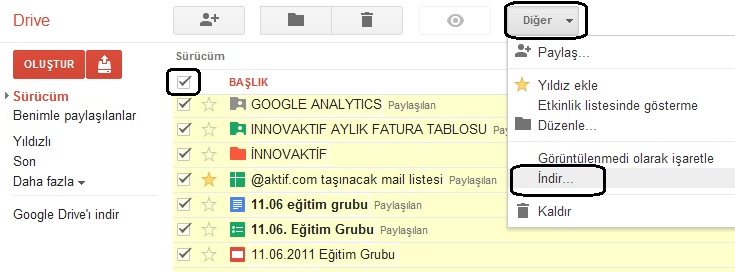 Öncelikle eski mail hesabımızda dokümanlar alanına giriş yaparak tüm dokümanlarımızın olduğu Sürücüm bölümündeki belgelerimizi seçiyoruz ve Diğer alanından İNDİR diyerek belgelerimizi masa üstümüze kayıt altına alıyoruz.
Öncelikle eski mail hesabımızda dokümanlar alanına giriş yaparak tüm dokümanlarımızın olduğu Sürücüm bölümündeki belgelerimizi seçiyoruz ve Diğer alanından İNDİR diyerek belgelerimizi masa üstümüze kayıt altına alıyoruz.
Daha sonra karşımıza çıkan pencerede seçmiş olduğumuz öğelerin neler olduğu bilgisi bulunmaktadır. Bu aşamada belgelerimizi farkı biçimde indirebiliriz. ( pdf, open office versiyonları, html, microsoft office versiyonları veya bu tip belgeleri indirme diyebiliriz.)
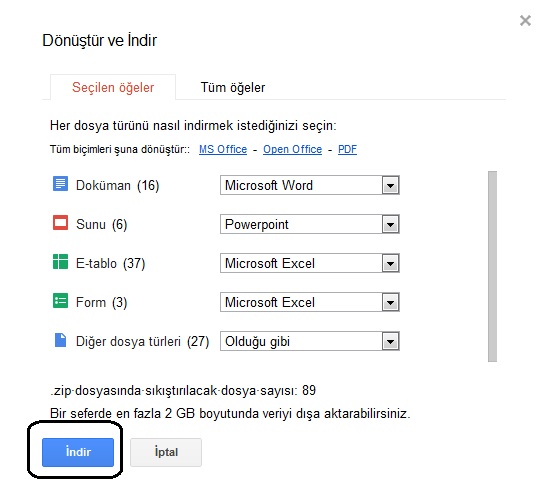 Tüm belgelerimizi İNDİR dedikten sonra eğer dosya sayımız fazla ise indirme sürecini beklememize gerek yoktur, çünkü gdocs belgelerin fazla olduğunu ve dönüştürüp masa üstünüze kaydetme sürecinin fazla olduğunu algılar ve Size 2. bir pencere olarak Hazır olduğunda e-posta gönder linki sunar böylelikle biz arka planda diğer işlerimize devam edebiliriz. Sıkıştırma işlemi bittiğinde google tarafından Size;
Tüm belgelerimizi İNDİR dedikten sonra eğer dosya sayımız fazla ise indirme sürecini beklememize gerek yoktur, çünkü gdocs belgelerin fazla olduğunu ve dönüştürüp masa üstünüze kaydetme sürecinin fazla olduğunu algılar ve Size 2. bir pencere olarak Hazır olduğunda e-posta gönder linki sunar böylelikle biz arka planda diğer işlerimize devam edebiliriz. Sıkıştırma işlemi bittiğinde google tarafından Size;
Google Dokümanlar’ın sıkıştırmasını istediğiniz dosyalar indirilmeye hazır.
Zip dosyası yalnızca sınırlı bir süre için kullanılabilecek. Kaldırılmadan önce alabilmek için önümüzdeki üç gün içinde indirin.
konulu maili alacaksınız. Böylelikle istediğiniz zaman (3 gün süresince) belgelerinizi indirebilirsiniz.
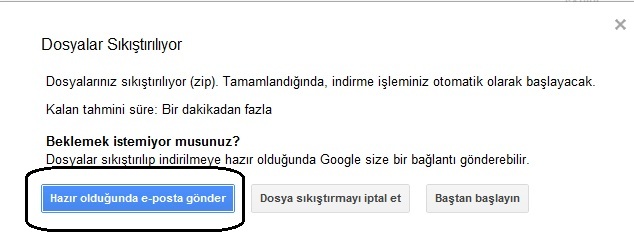 Belgelerinizi indirdikten sonra yeni gmail hesabınıza login olarak belgelerinizi upload edebilirsiniz. Böylelikle yeni gmail hesabınızda dokümanlarınızı görebileceksiniz.
Belgelerinizi indirdikten sonra yeni gmail hesabınıza login olarak belgelerinizi upload edebilirsiniz. Böylelikle yeni gmail hesabınızda dokümanlarınızı görebileceksiniz.
Önemli Not; Eski gmail hesabınızda bulunan dokümanlarınız muhakkak farklı kullanıcılar ile paylaşımda olabilir. O yüzden yeni gmail hesabınıza aktarım yapıldıktan sonra paylaşım ayarlarını tekrar gözden geçirmeniz gerekmektedir. Belgelerinizi kiminle paylaştıysanız tekrar PAYLAŞ alanından mail hesaplarını dahil etmeniz gerekmektedir.
 Bütün bu işlemleri yaptıktan sonra artık yeni gmail hesabınızda bir eksiklik hissetmeden işlemlerinize devam edebileceksiniz. Kısa bir zaman dilimi ayırarak yukarıda belirtilen işlemleri tamamladığınızda eski mail hesabınıza gereksinim duymadan yeni mail hesabınız ile işlemlerinize devam edebileceksiniz.
Bütün bu işlemleri yaptıktan sonra artık yeni gmail hesabınızda bir eksiklik hissetmeden işlemlerinize devam edebileceksiniz. Kısa bir zaman dilimi ayırarak yukarıda belirtilen işlemleri tamamladığınızda eski mail hesabınıza gereksinim duymadan yeni mail hesabınız ile işlemlerinize devam edebileceksiniz.

